
Google-konton använder nu en delad lagringspool. Varje konto får 15 GB ledigt utrymme, som delas över dina Gmail, Google Drive och Google+ Foton. Men vissa typer av filer räknas inte med i din lagringskvot.
Lyckligtvis betyder den delade lagringspoolen att det nu inte är någon mening att använda hack som låter dig lagra personliga filer i Gmail. Nu kan du dra nytta av allt ditt Gmail-utrymme för filer och foton.
Få en översikt
Du kan se ditt Google-kontos totala tillgängliga lagringsutrymme från Googles webbplats för lagring av Drive .
Den här webbplatsen visar exakt hur mycket utrymme som används av varje Google-tjänst - Gmail, Google Drive och Google+ Foton. Översikten ger dig en uppfattning om vilken tjänst du behöver titta på för att börja frigöra utrymme.
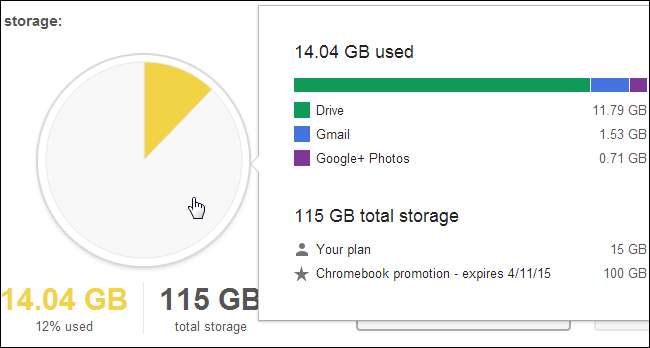
Trimma din Gmail-lagring
Nästan allt i ditt Gmail-konto förbrukar utrymme. E-postbilagor kan vara en stor skyldige, men lagrade e-postmeddelanden i sig tar också plats. E-postmeddelanden utan bilagor är bara bitar av text och tar inte för mycket utrymme individuellt - men om du har tusentals och tusentals e-postmeddelanden kan de lägga upp till en märkbar mängd utrymme.
RELATERAD: Hur man frigör utrymme i Gmail: 5 sätt att återta utrymme
Gmail i sig hjälper dig inte att frigöra utrymme. Det finns faktiskt inget sätt att se hur mycket utrymme ett meddelande tar i Gmail. Vi har täckt olika sätt att frigöra utrymme i Gmail , från att söka efter e-postmeddelanden med bilagor till att använda en IMAP-klient som Thunderbird som visar exakt hur mycket lagringsutrymme varje e-post tar upp i Gmail.
( Uppdatering : Gmail låter dig söka efter meddelanden efter storlek. Anslut till exempel storlek: 5m i Gmails sökruta så visas alla e-postmeddelanden 5 MB eller större. Du behöver dock fortfarande ett program som Thunderbird för att se storleken på varje e-posttråd och sortera efter storlek.)
Tänk på att e-postmeddelanden i papperskorgen fortfarande tar plats. Gmail raderar automatiskt e-postmeddelanden från papperskorgen efter 30 dagar, men du vill tömma papperskorgen omedelbart om du behöver utrymme just nu.

Konvertera filer till Google Docs
Google Drive är två saker. För det första är det den nya platsen där alla dina Google Docs-dokumentfiler lagras. För det andra är det en Dropbox-liknande fillagringsenhet i molnet. Så här betyder det för din lagringskvot:
- Filer i Google Docs-format - Dokument, kalkylark, presentationer, teckningar och formulär - tar inte upp något lagringsutrymme alls. Du är fri att ha alla Google Docs-filer du gillar.
- Andra filer - från PDF-filer och bilder till andra filtyper än Google Docs, inklusive Microsoft Word-dokument - tar upp lagringsutrymme i Google Drive.
Om du har dokument i Microsoft Office- eller OpenOffice-format kan du konvertera dem till Google Docs-filer för att spara utrymme. För att göra det högerklickar du bara på dokumentet på din Google Drive, pekar på Öppna med och väljer Google Docs-applikationen. Google Docs skapar en ny kopia av den filen i Google Docs-format, så att du kan radera originalfilen.
Du kan också aktivera alternativet "Konvertera uppladdade filer till Google Docs-format" i uppladdningsdialogen så att nya dokument automatiskt konverteras. Observera att du kan förlora avancerad formatering om du gör detta.
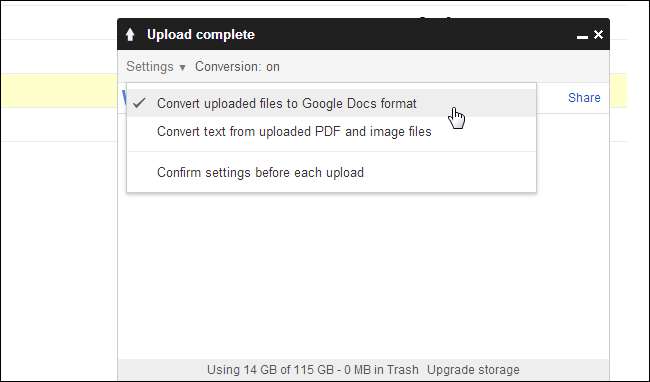
Sortera Google Drive-filer efter storlek
Om du vill hitta de filer som tar mest plats på din Google Drive klickar du på alternativet Alla objekt i sidofältet, klickar på knappen Sortera och väljer den använda kvoten. Google Drive sorterar dina filer efter mängden lagringsutrymme de förbrukar, så att du kan ta bort de största du inte vill ha.
Observera att borttagna filer fortsätter att ta plats tills du tömmer papperskorgen. Google gör detta automatiskt var 30: e dag, men du vill tömma det omedelbart om du behöver utrymmet just nu.
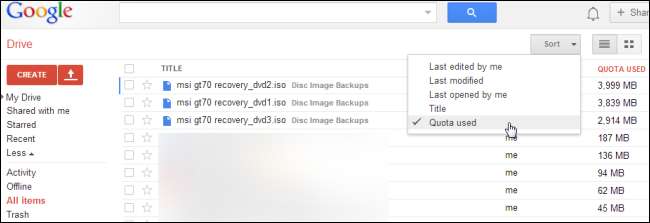
Delade filer räknas inte med i din kvot, så du kan dela stora filer med dig. De räknar bara med sin ägarkvot.
Ta bort tidigare versioner av filer
Google Drive lagrar tidigare versioner av filer och dessa kan ta mer plats. Om du har redigerat en fil kan du ha tidigare versioner som suger upp ditt lagringsutrymme.
För att söka efter tidigare versioner högerklickar du på en fil och väljer Hantera versioner. Klicka på X-knappen för att ta bort en tidigare version och frigöra utrymme.
Observera att Google Drive raderar dessa gamla versioner automatiskt var 30: e dag eller när den når 100 tidigare versioner, så det finns ingen anledning att ta bort tidigare versioner om du inte är desperat efter mer lagringsutrymme just nu. Det finns inte heller något sätt att ta bort versioner för flera filer samtidigt, så det kan ta en stund.
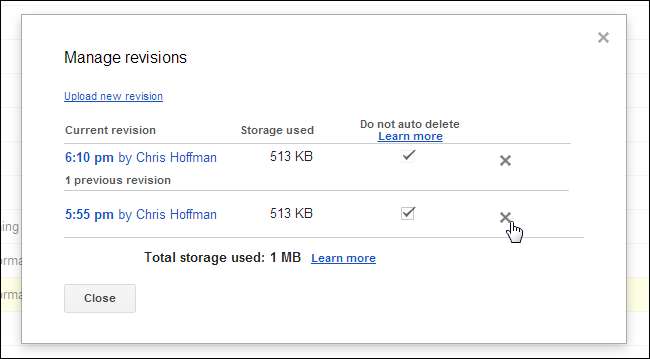
Tänk på att tidigare versioner av Google Docs-filer inte tar något utrymme. De räknas inte med i din kvot.
Ladda upp foton i standardstorlek
Google+ Photos - tidigare känt som Picasa webbalbum - ger obegränsat lagringsutrymme för foton under en viss upplösning.
- Om du har registrerat dig för Google+ kan du ladda upp foton med en storlek på upp till 2048 × 2048 pixlar. Foton av den här storleken eller mindre förbrukar inte något av ditt Google-lagringsutrymme
- Om du inte har registrerat dig för Google+ är endast foton upp till 800 × 800 pixlar gratis.
- Videor på upp till 15 minuter kan också lagras i foton på Google+ utan att räknas med i din lagringskvot, oavsett om du är registrerad på Google+ eller inte.
Öppna för att kontrollera vad som händer när du laddar upp foton till Google+ Foton från webben din sida med inställningar på Google+ , bläddra ner till Foton och kontrollera om "Ladda upp mina foton i full storlek" är markerat. Om detta alternativ inte är markerat krympas foton som du laddar upp via din webbläsare automatiskt och förbrukar inget lagringsutrymme. Om du markerar det här alternativet arkiveras större foton online, men de räknas med i din lagringskvot.
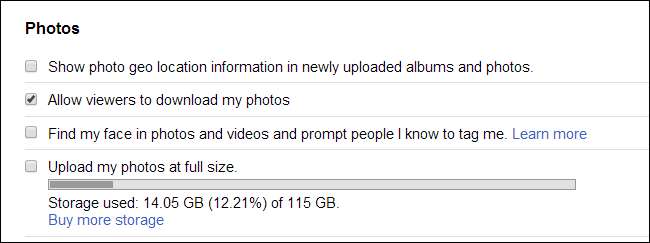
RELATERAD: Vilka data säkerhetskopierar Android automatiskt?
Om du använder Google+-appen på din Android-telefon och har den inställd på ladda upp automatiskt de foton du tar till ditt Google+ konto kommer du att upptäcka att bilderna automatiskt laddas upp i fullstorlek som standard och förbrukar lagringsutrymme. Om du hellre vill att appen först krymper foton till standardstorlek så att de kan lagras gratis, öppnar du appen Google+ på din telefon, går till Inställningar, trycker på Automatisk säkerhetskopiering och trycker på alternativet Fotostorlek. Välj den fotostorlek du föredrar.
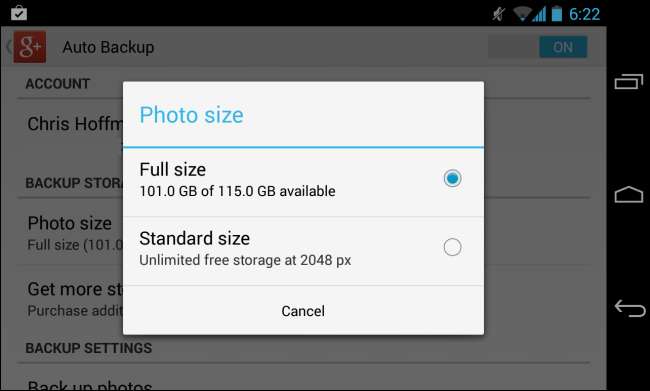
När du når din maximala lagringskapacitet konverterar Google automatiskt foton till 2048 pixlar innan de lagras i dina foton på Google+.
Krympa befintliga foton och radera skadliga personer
Du kan titta över bilderna du lagrar i dina foton på Google+ och krympa foton större än 2048 × 2048 så att de inte räknas med i din kvot. Google erbjuder inte ett särskilt bra sätt att göra detta online, men om du vill krympa dina foton kan du alltid ladda ner alla dina foton på Google+ , hitta de som är för stora och krympa dem. När du har tagit bort originalen från dina fotoalbum på Google+ kan du ladda upp de krympta kopiorna igen och lagra dem gratis.
Du kan också ta bort foton du inte behöver - det finns en stor chans att du har några dåliga foton om varje foto du tar med din smarttelefonkamera laddas upp automatiskt. Som standard tas sådana foton i full storlek och förbrukar lagringsutrymme.
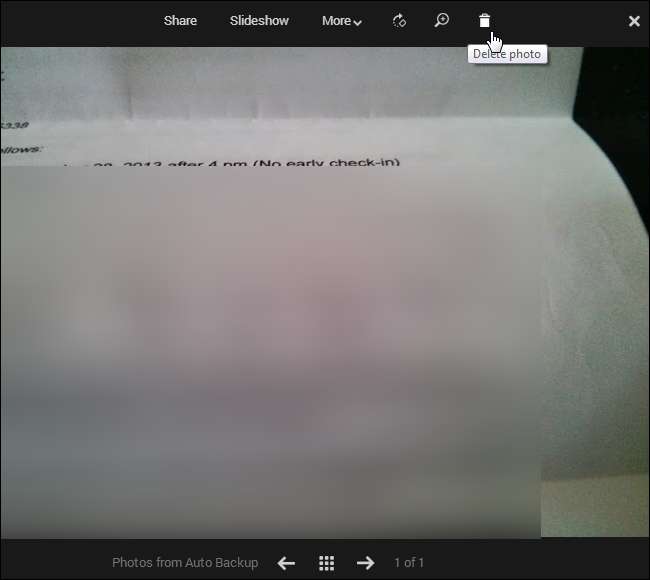
Spendera pengar
Om du inte har något emot att spendera pengar finns det flera sätt att få ytterligare lagringsutrymme på ditt Google-konto. '
RELATERAD: Att leva med en Chromebook: Kan du överleva med bara en Chrome-webbläsare?
- Köp en Chromebook : Googles Chromebooks för närvarande kommer med en kampanj som erbjuder en bra bit extra lagringsutrymme i flera år. Samsung Series 3 Chromebook på $ 249 erbjuder 100 GB extra utrymme i två år, vilket skulle kosta dig bara $ 120. Om du ändå tittar på en Chromebook och vill ha mer lagringsutrymme kan det vara en bra affär.
- Betala en månadsavgift : Du kan också köp mer lagringsutrymme från Google . Google erbjuder en mängd olika alternativ, från 100 GB till $ 5 per månad hela vägen upp till 16 TB till $ 800 per månad.

För närvarande förbrukar endast filer du lagrar i dessa tre Google-tjänster lagringsutrymme. Videor du laddar upp till YouTube, kalenderhändelser lagrade i Google Kalender, Android-data synkroniserade till ditt Google-konto - inget av det räknas med i ditt Google-kontos lagringskvot.
Bildkredit: Carol Rucker på Flickr







